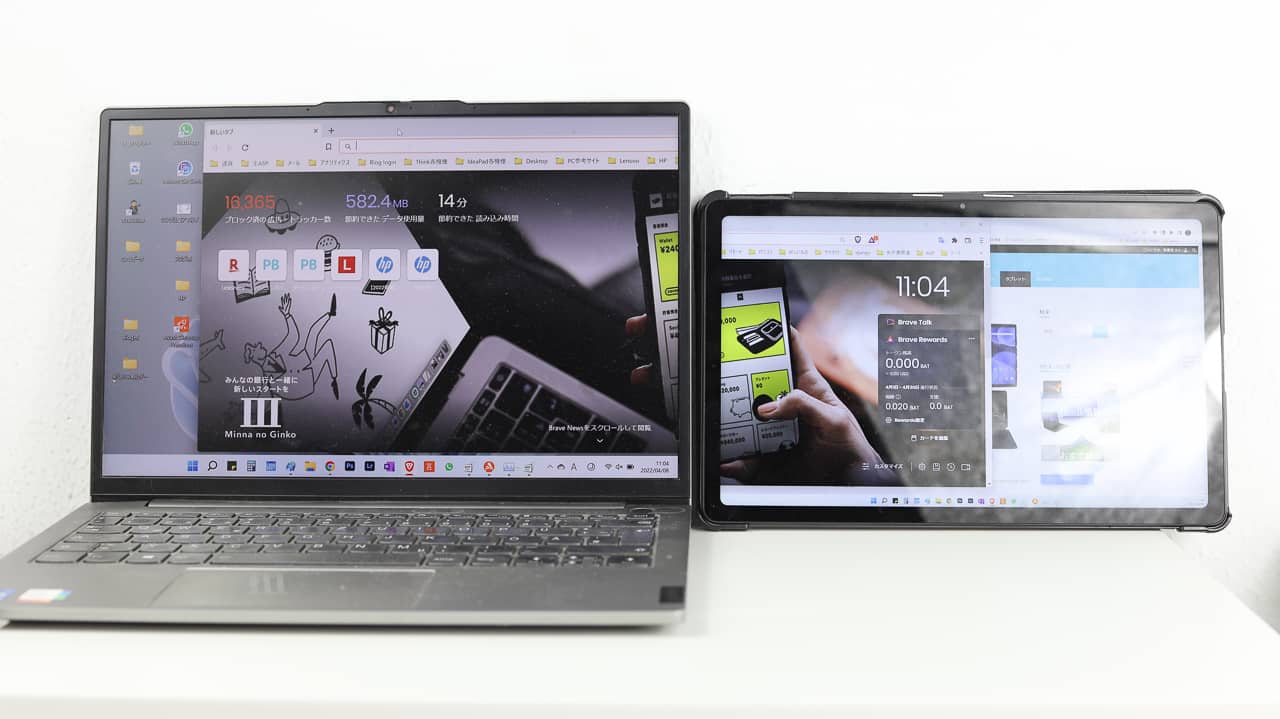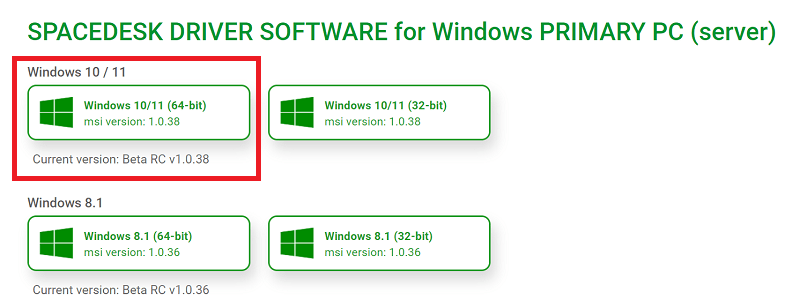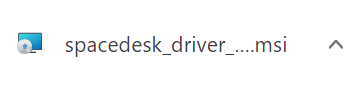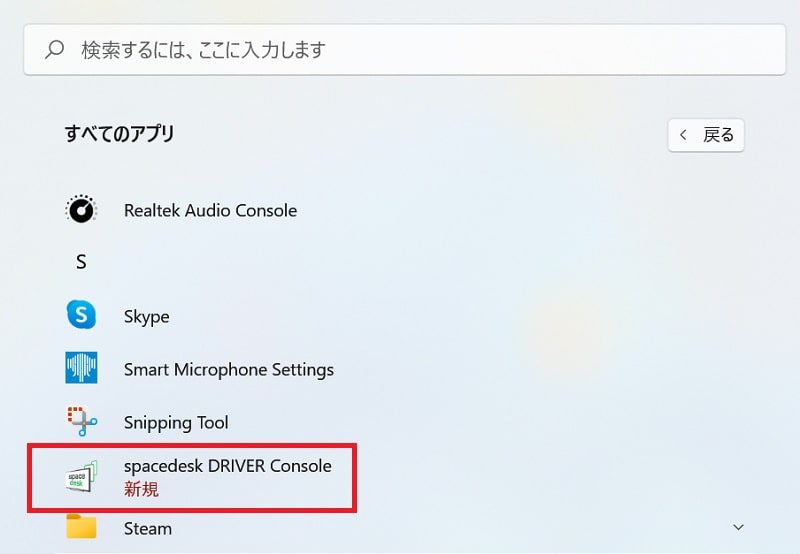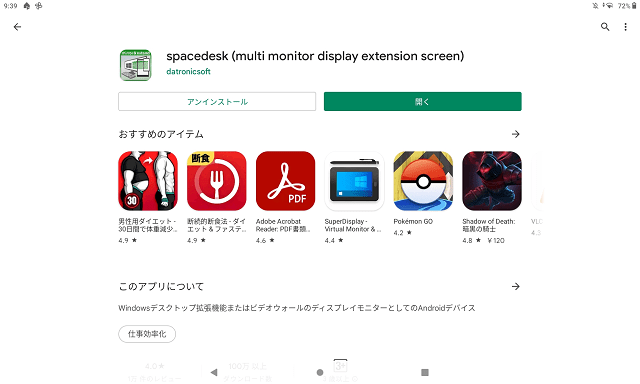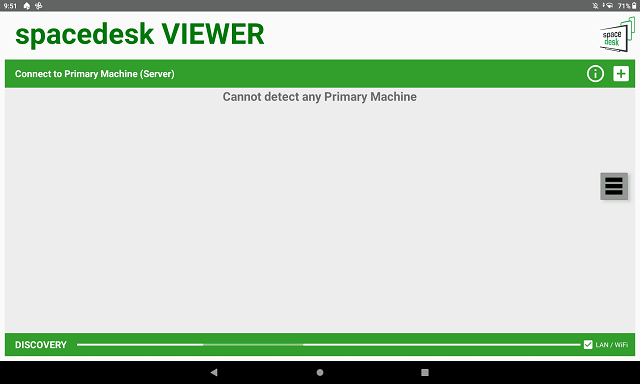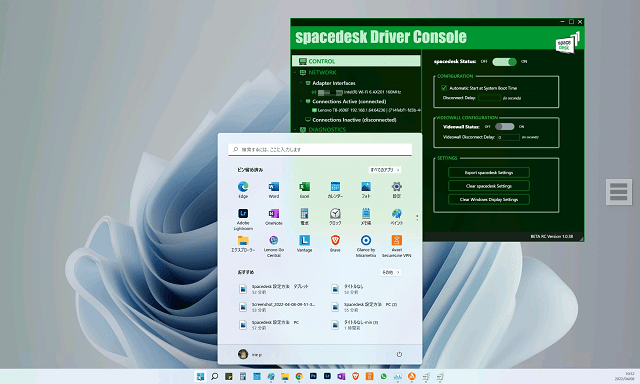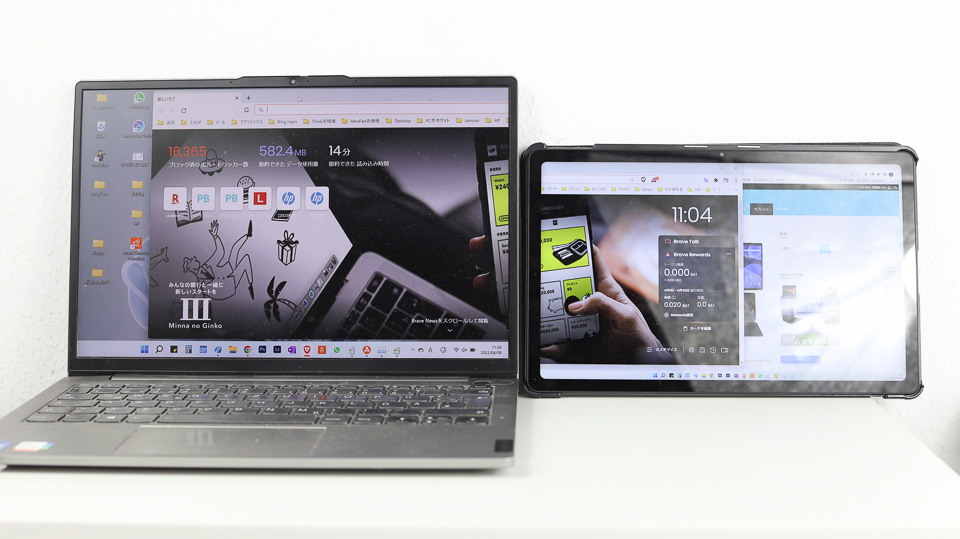Androidタブレットをモニター代わりにできるって過去数年言われていましたが、なかなかうまく動作するものが無く困っていたんですね。
でも、2022年に入り無料の「Spacedesk」と言うアプリを試したところ、ようやくうまくいきました。
使い方はいたってシンプルで、タブレットとPCに同じアプリをインストールして有効化するだけです。
2023年8月13日追記)最近Spacedeskの動きが不安定で、動作が重たいことがありました。特に、スマホのテザリングで接続していると、速度が遅いためカクついたりもあります。また、接続できないことが多々ありました。こちらの「Lenovo Freestyle接続方法」も参考までにどうぞ。Lenovoタブレット以外でも使えます。
Spacedeskのインストールと設定
まずはPCとタブレットにSpacedeskをインストールします。
PCはこちらからダウンロードできます。サイトに行って、ちょっと下にスクロールダウンすると、画像の様な箇所があるので、Windows 10/11 64-bitをダウンロードします。
クリックしたら、ページの下にダウンロードしたドライバが表示されるので、クリックしてインストールします。
後は設定に従っていけばOKです。デスクトップにアイコンが表示されないですが、アプリは「Windowsマーク」をクリックしたらアプリ一覧にあります。
ちなみに、ソフトはベータ版となっています。
タブレットは、Google Playで「Spacedesk」と探すと「spacedesk (multi monitor display extension screen)」とあるので、これをダウンロードします。
設定方法
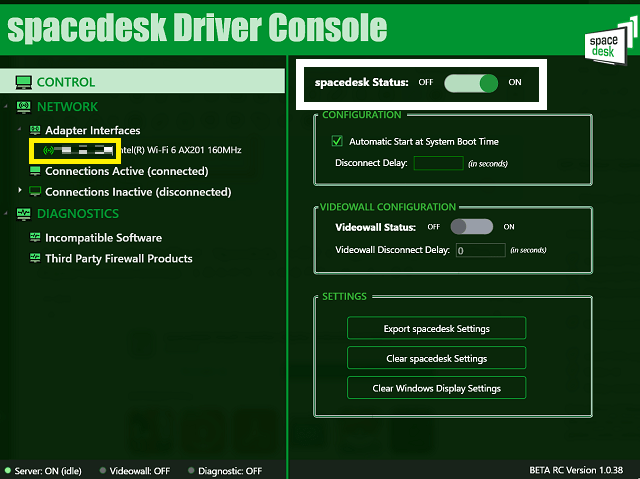
設定は特に必要ないのですが、右上の白枠部分でON/OFFの切り替えができるので、OFFになっていたらONにしてください。(左上の黄色枠はIPアドレスが記載されています)
次にタブレットでSpacedeskを開くと、自動で接続しようとしています。この時、PCとタブレットは同じWi-Fiに接続している必要があります。
もし接続できない場合は、お使いのPCのファイアウォールを確認してください。私の場合は、セキュリティソフトのAVASTを使っていて、このファイアウォールではじいていたので、設定を変更しました。
すると、この様にタブレットでPC画面の表示が可能になりました。
メリットとして、タブレットはサブモニターにしてもタッチ機能があるので、指やペンで操作が可能です。これは使いやすいですね。
タブレット上の表示は100Mbpsほどの通信速度があればそこそこ快適で、200Mbpsを超えたらサクサク使えました。
ちなみに、2つのタブレットに同じアプリを入れて使用したら、2つとも同時に使え、3つのタブレットも同時に使えましたが、3つになると画面が急に暗くなったり、接続解除されたりしたので、2つまでだったら実用的だと思います。
<今回使用した機種>
Lenovo Thinkbook 13s Gen 2と、Lenovo Tab p11 Pro、Lenovo Tab p11、そしてALLDOCUBE X Gameになります。
注意点
Spacedeskを使用するにあたり、いくつか注意点があります。
ディスプレイ解像度がWQXGA・2560×1600ドットと1920×1280のタブレット(画面比16:10)だと、画面が引き延ばされたように表示されましたが、2000×1200ドット(16:9)だと普通に表示されました。
これを解消するには、タブレットでSpacedeskを開き、Settings(設定)→Resolution(解像度)に行き、Use native android device resolutiomにのみチェックが入っているか確認をしてください。
デフォルトでは「Use native~」と「Use custom resolution」の2つにチェックが入っていると思います。
また、タブレットには仮想キーボードは出てきません。
最後は先述しましたが、Wi-Fi速度が遅いとカクつくので、最低でも100Mbpsがあった方がいいです。Wi-Fi速度は「fast.com」で確認できます。
接続できないときの対処法
接続できない場合は、以下の事をやってみてください。
- ファイアウォールをOFF
- IPアドレスで接続
- パソコンの再起動
基本的にファイアウォールを解除したら使えると思いますが、上記の方法で使えない場合は、PCのSpacedeskを一度削除して再インストールを試してみてください。
最後に
過去何度もいろいろなアプリを試したのですが、ようやくまともに使えるアプリが出たので助かりました。
筆者は比較的大型の11.5インチ、11インチなどのタブレットを使っていますが、やはりそれでも「見やすい」わけではありません。どっちかと言うと、モバイルモニターが無いのであれば使ってもいいかな?、という感じでした。
もしくは、出張や旅行先で仕事をするときに、手持ちのタブレットがあるから・・・と言う場合ですね。
毎回サブモニターが必要だという人は、使い勝手を考えてモバイルモニターの購入を検討してもいいかもしれません。